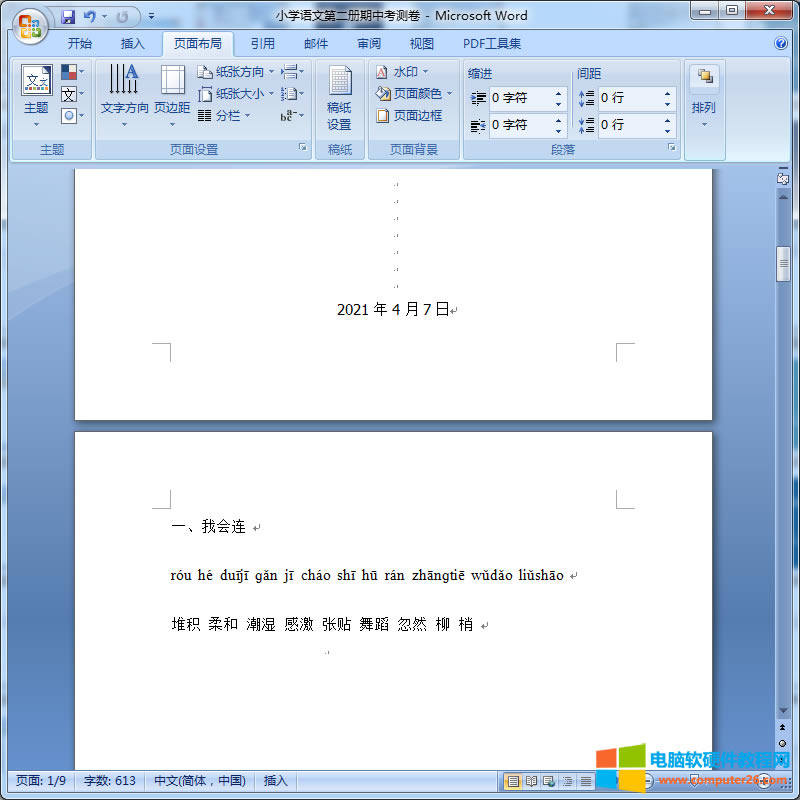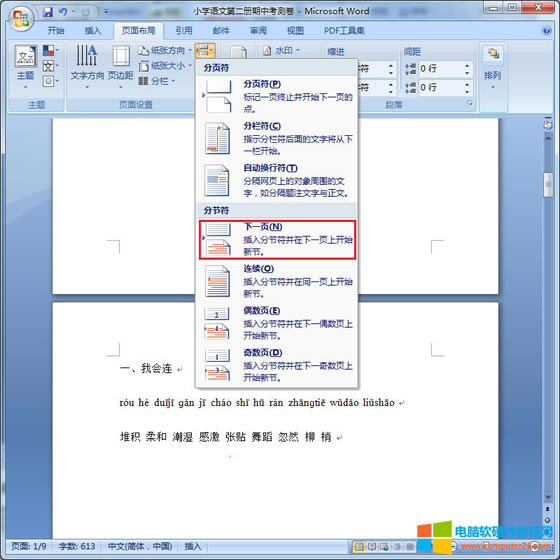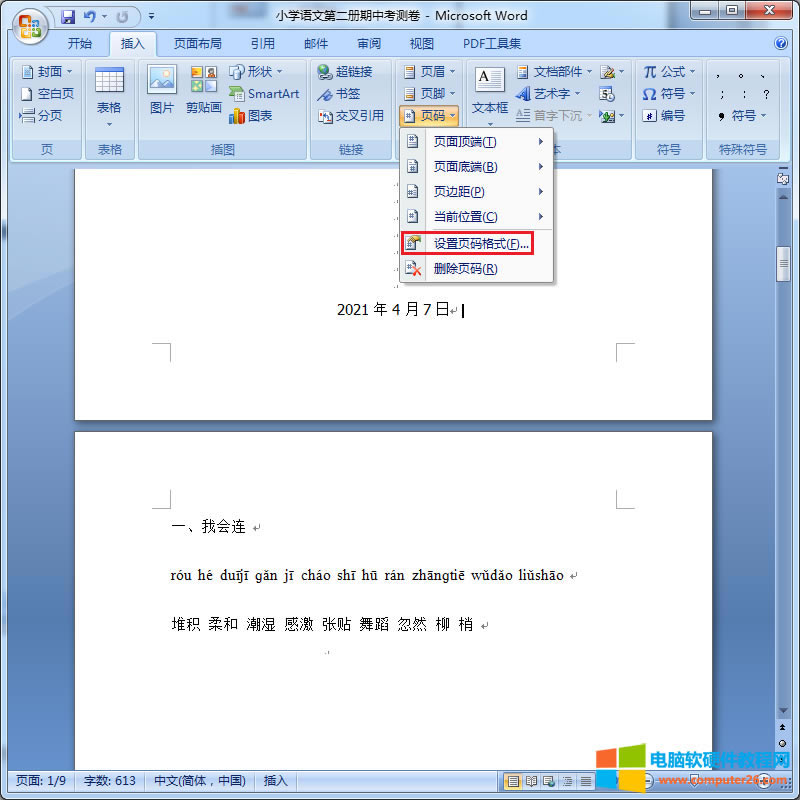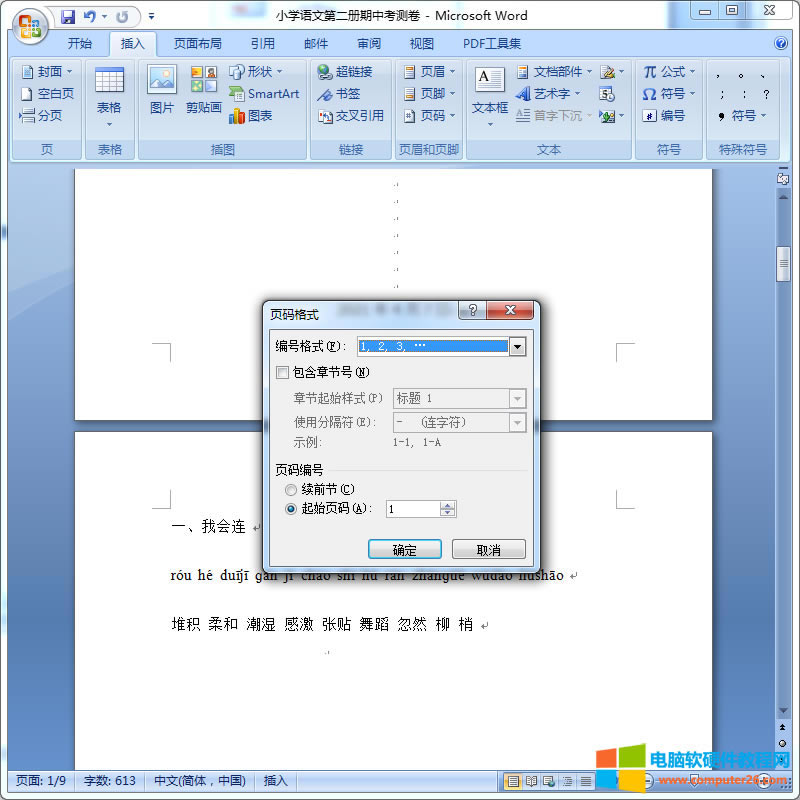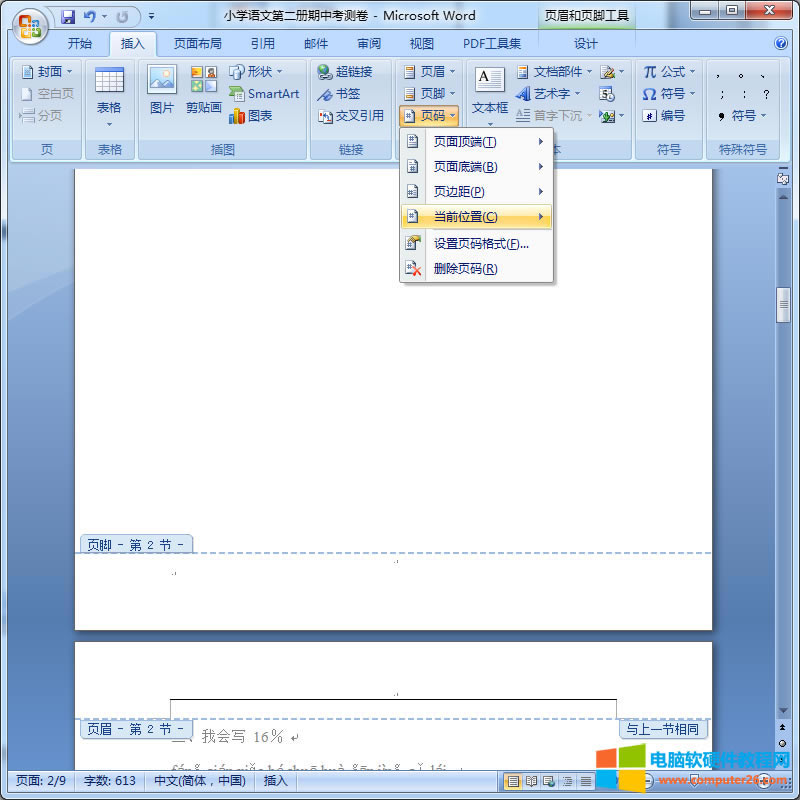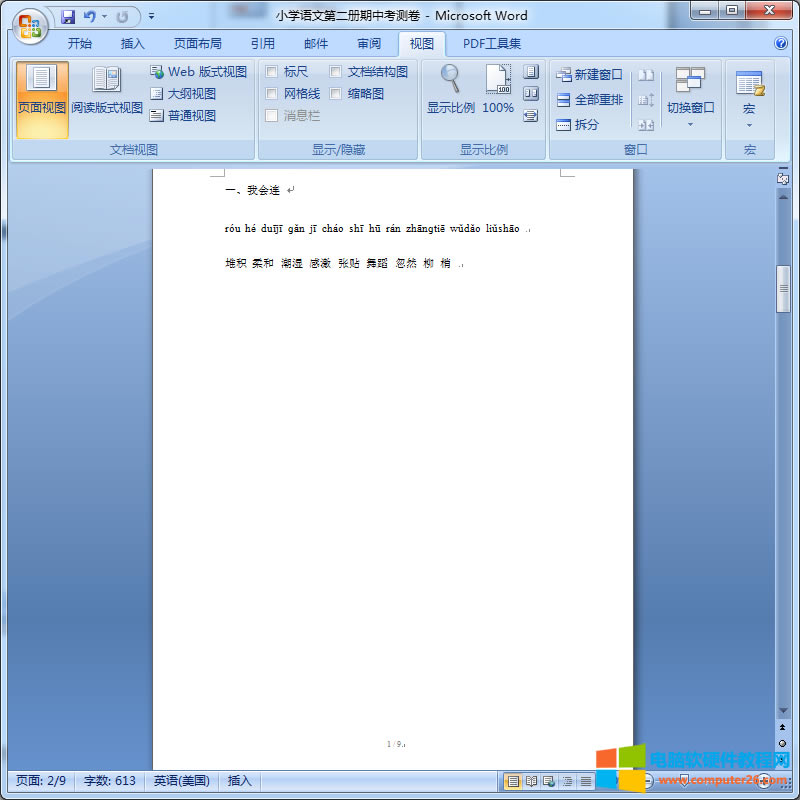Word/WPS頁碼從指定頁開始如何設置?
發布時間:2025-03-22 文章來源:xp下載站 瀏覽:
| 辦公軟件是指可以進行文字處理、表格制作、幻燈片制作、圖形圖像處理、簡單數據庫的處理等方面工作的軟件。目前辦公軟件朝著操作簡單化,功能細化等方向發展。辦公軟件的應用范圍很廣,大到社會統計,小到會議記錄,數字化的辦公,離不開辦公軟件的鼎力協助。另外,政府用的電子政務,稅務用的稅務系統,企業用的協同辦公軟件,這些都屬于辦公軟件。 一般在用word編寫論文或者報告時,由于格式要求需要插入word頁碼。但是由于論文或者報告一般有封面和目錄項,而需要插入頁碼的項只有正文部分,這就是常說的word頁碼從指定頁開始。今天,小編就詳細說明一下如何操作。 第一步:打開需要插入word頁碼的文檔(需要安裝用戶可以點擊Office2007安裝包辦公軟件),將鼠標光標移動到插入點,就是第一頁的末尾,即『2021年4月7日』文字尾端(本示例從第2頁開始插入word頁碼); 第二步:點擊『頁面布局』選項卡,選擇『插入分頁符和分節符』功能,然后點擊『下一頁(N)』項; 第三步:點擊『插入』選項卡,選擇『頁碼』功能,然后點擊『設置頁碼格式(F)』項; 第四步:彈出『頁碼格式』對話框后,將『起始頁碼(A)』數值設置為『1』,然后『確定』; 第五步:鼠標雙擊第2頁頁腳,再點擊一次『插入』選項卡,選擇『頁碼』功能,然后點擊『當前位置(C)』項,選擇word頁碼的樣式; 第六步:完成Word頁碼從指定頁開始的設置。 Office辦公軟件是辦公的第一選擇,這個地球人都知道。 |
相關文章
本類教程排行
系統熱門教程
本熱門系統總排行